Настройка аварийного восстановления виртуальной машины
Новое задание аварийного восстановления ВМ в облаке настраивается на вкладке Outgoing Replications при нажатии на кнопку New Protection в меню All Action либо кнопкой  .
.
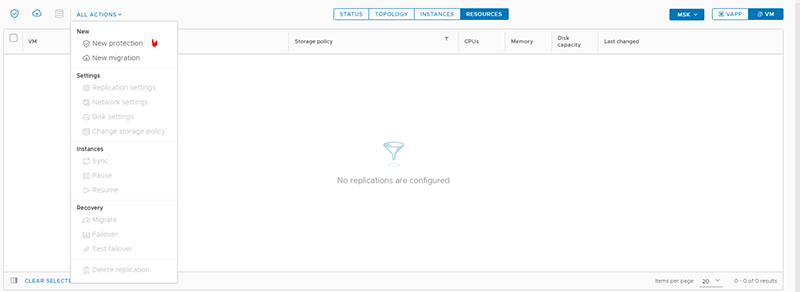
Выбираем ВМ для которых будем настраивать аварийное
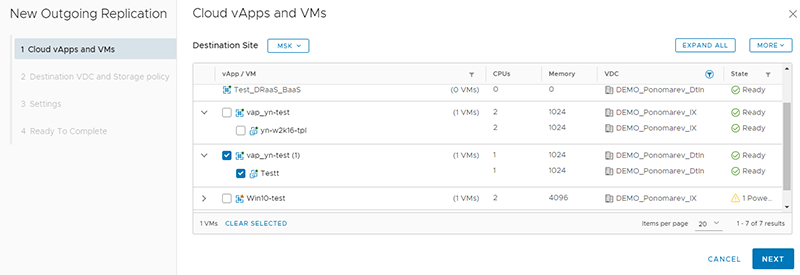
Выбираем целевой vDC в облаке провайдера:
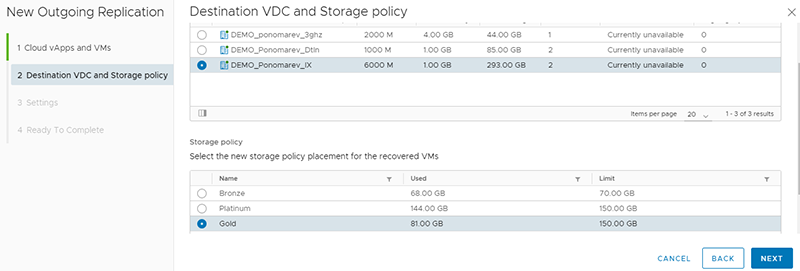
Задаём параметры синхронизации, тип дисков и RPO (Recovery Point Objective — промежуток времени, за который возможна допустимая потеря данных при миграции) — не менее пяти минут (по умолчанию — 24 часа)
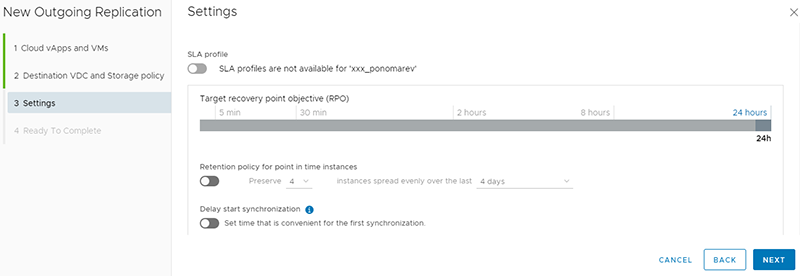
Запускается первичная синхронизации ВМ:
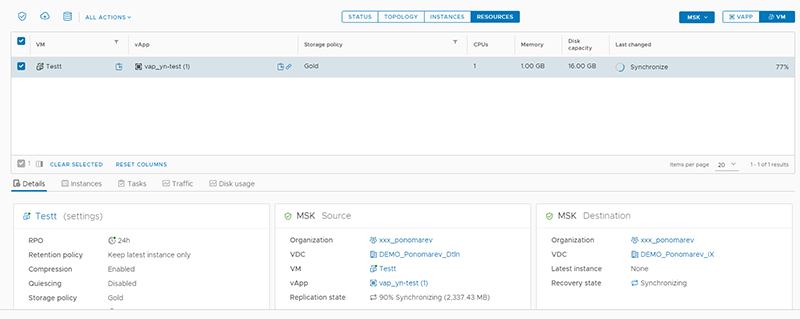
По завершении синхронизации данных появляется возможность переключить работу ВМ на облачную площадку. Сама ВМ до переключения буде фигурировать в подписке в разделе Storage -> Named Disks
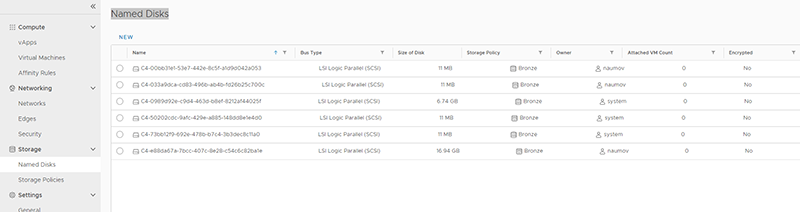
Для переключения нужно выбрать виртуальные машины, которые нужно запустить на облачной площадке и нажать Failover
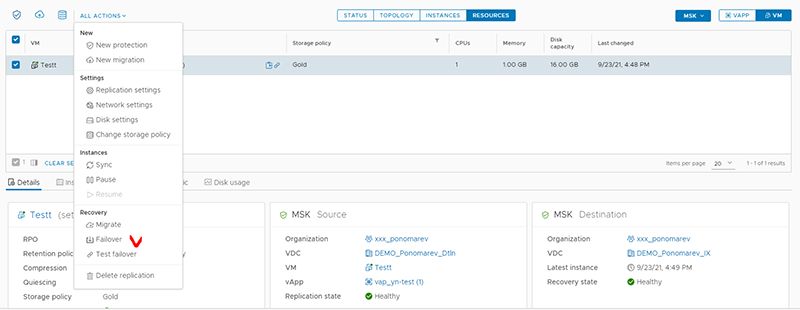
Приложение предложит запустить переносимые ВМ на целевой площадке и выбрать сети подключения.
Если у ВМ было создано несколько точек восстановления, можно выбрать ту, на которую нужно восстановить ВМ
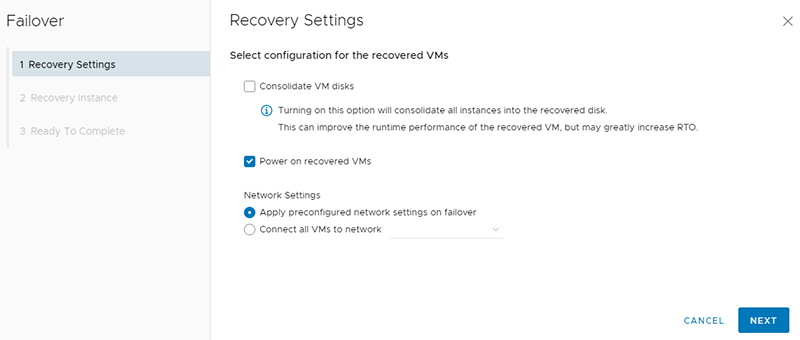
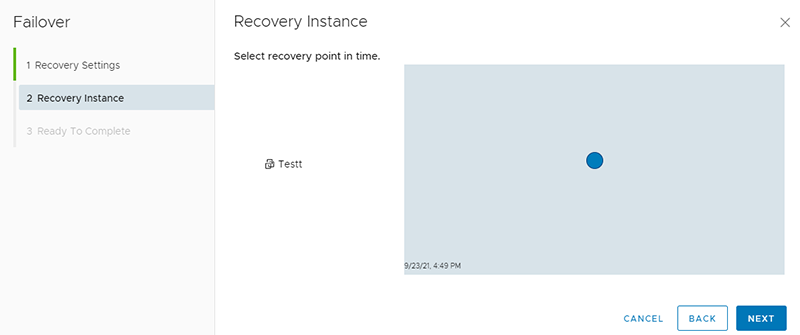
После запуска, репликация останавливается и происходит запуск защищённой ВМ в облаке.
Так как почти весь объём данных был реплицирован заранее, переключение и запуск ВМ в облаке происходит за очень короткий промежуток времени
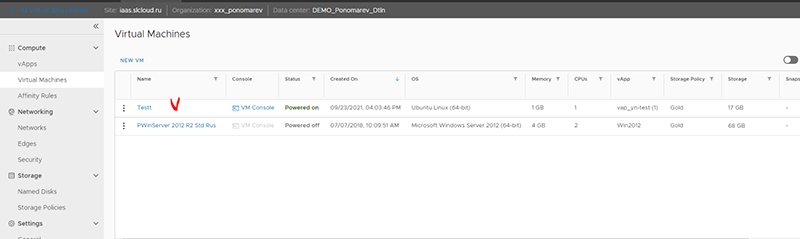
В интерфейсе vCloud Availability статус задания репликации становится – Failed-Over

Обратную репликацию можно запустить с помощью кнопки - Reverse
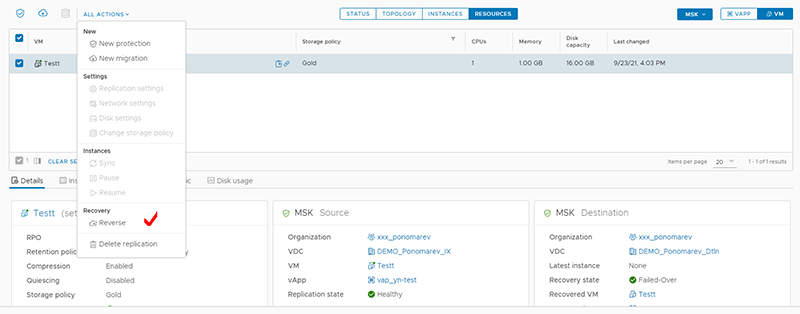
В дополнение Вы так же можете использовать Test Failover – что позволит произвести проверку возможности запуска реплики на принимающей стороне.

Не нашли инструкцию?
Заполните форму, и наш специалист свяжется с вами.
Мы дополним информацию и ответим на ваш вопрос.
Оставить заявку






























